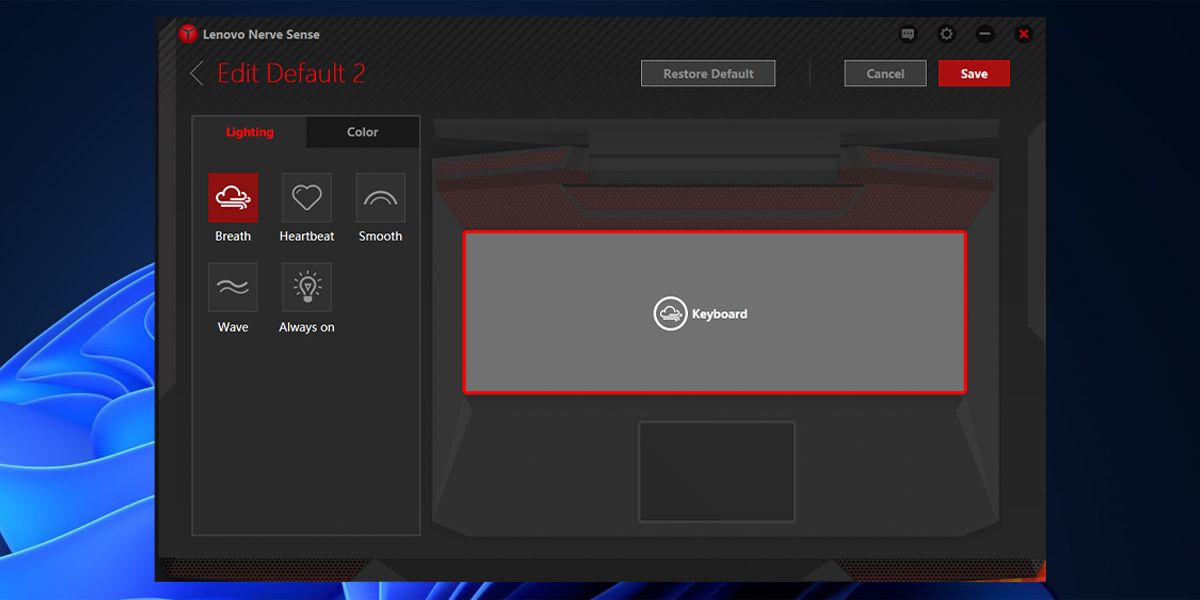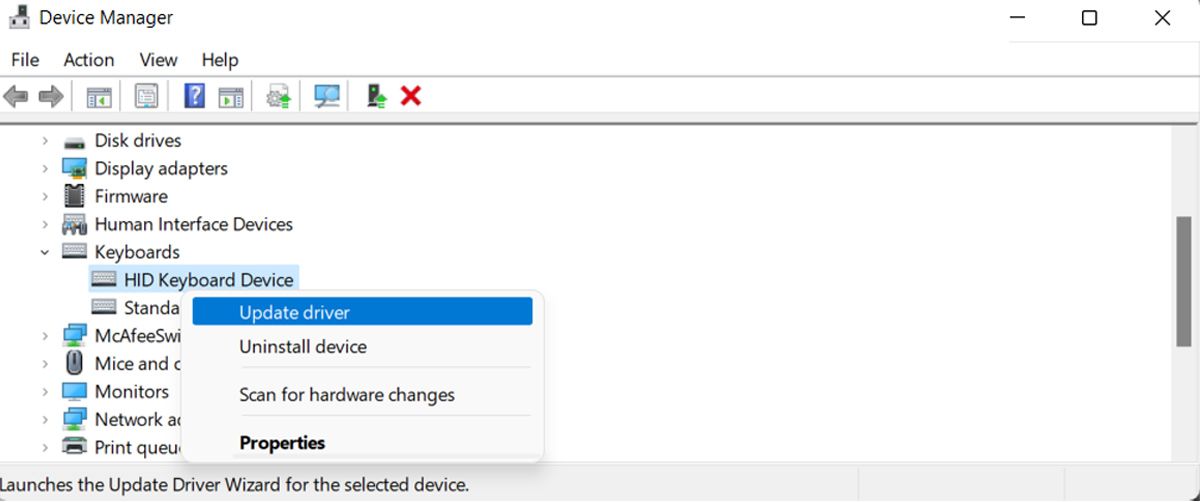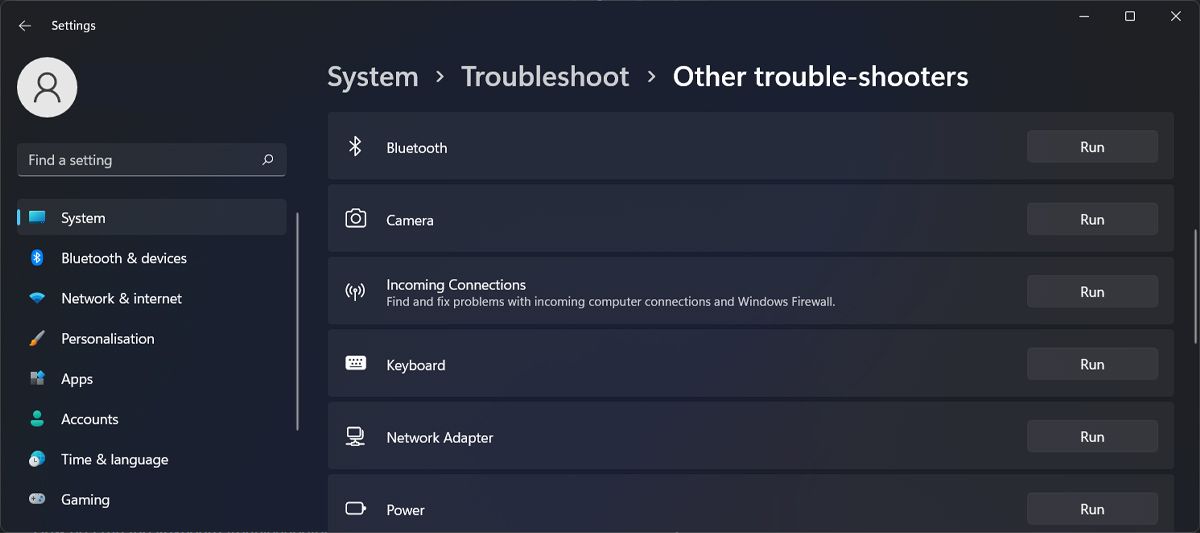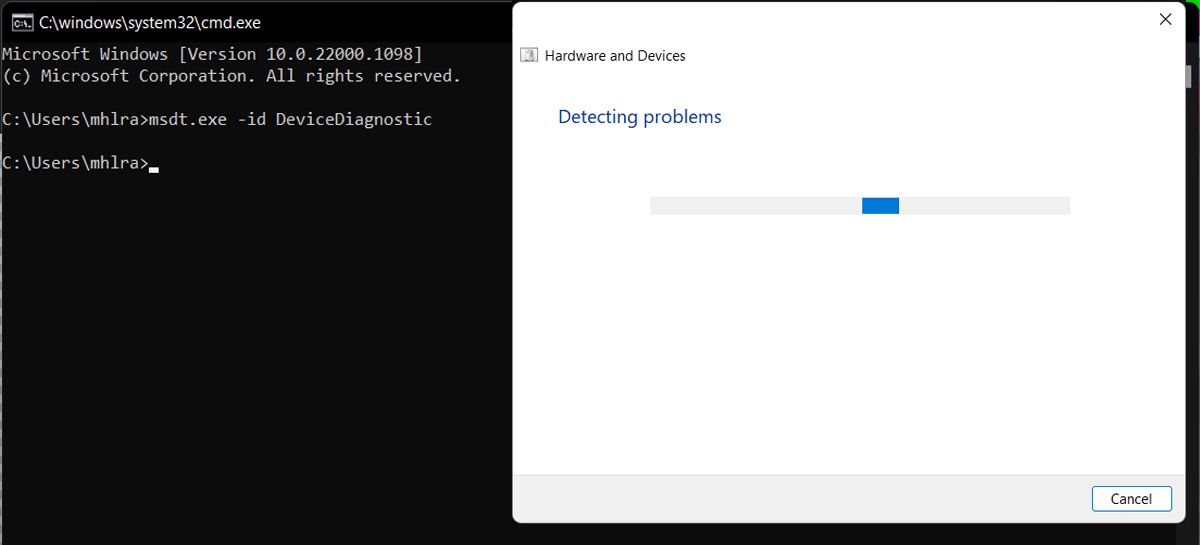.
Os teclados retroiluminados não são apenas legais, mas também facilitam o uso do computador em ambientes com pouca luz. Em vez de se curvar sobre o teclado ou aumentar o brilho do monitor para ver qual tecla está pressionando, você pode ativar a luz de fundo do teclado.
No entanto, diferentes aplicativos, atualizações de software ou problemas de hardware podem impedir o funcionamento do teclado retroiluminado. Portanto, se você já reiniciou o computador ou conectou o teclado a todas as portas USB e ainda não está funcionando, é hora de examinar mais de perto o problema.
1. Verifique se o seu teclado vem com o recurso retroiluminado
Mesmo se você comprou um teclado novo e sofisticado, há uma chance de que ele não tenha o recurso de retroiluminação. O mesmo vale para o seu laptop. Acesse o site do fabricante e verifique a descrição do produto do seu teclado ou computador. Isso evitará que você procure um problema inexistente.
Se você tiver certeza de que o teclado vem com luz de fundo, tente usar um atalho de teclado para ativá-lo. Dependendo do fabricante, o atalho pode ser o Tecla Fn e um dos Teclas F ou Tecla Fn + barra de espaço.
Se a luz de fundo não acender, tente as soluções listadas abaixo. Alguns deles podem ser um pouco complicados, mas vamos orientá-lo nas etapas.
2. Aumente o nível de brilho
Há uma chance de você ter definido o nível de brilho muito baixo, então não faz diferença depois de ligar a luz de fundo do teclado. A maneira mais rápida de aumentar o nível de brilho é usar o teclado. Procure a tecla com o ícone de luz de fundo e pressione-a duas ou três vezes seguidas. Se você encontrou o ícone de luz de fundo, mas não funciona, pressione o botão Tecla Fn ao mesmo tempo.
3. Verifique o aplicativo de teclado
Se o seu laptop tiver um teclado retroiluminado integrado, verifique o aplicativo. Na maioria das vezes, o aplicativo será instalado ao mesmo tempo que os drivers do teclado, mas isso pode variar, dependendo do fabricante.
Além disso, se você conectou um teclado externo que vem com o recurso retroiluminado, dê uma olhada no aplicativo. Verifique as configurações do teclado no aplicativo e verifique se tudo está como você deseja. Além disso, acesse o site do produtor e atualize o aplicativo para a versão mais recente.
Mesmo que você tenha feito as configurações corretas do sistema, um aplicativo de teclado de terceiros pode sobrescrevê-las, então vale a pena conferir.
4. Atualize os drivers do teclado
Se a luz de fundo do teclado for ativada por sensor e não funcionar mais, é possível que um driver desatualizado ou corrompido esteja causando o problema. Para corrigi-lo, você deve atualizar o driver do teclado. Aqui está como você pode fazer isso:
- Clique com o botão direito Iniciar > Gerenciador de dispositivos.
- Expandir o Teclado cardápio.
- Clique com o botão direito do mouse no driver do teclado e selecione Atualizar driver.
Se isso não resolver o problema, há mais maneiras de corrigir um driver corrompido.
5. Execute o Solucionador de problemas do teclado
Se a atualização do driver não corrigir o teclado retroiluminado, o Windows vem com algumas ferramentas de solução de problemas integradas que você pode usar.
- Imprensa Vitória + eu para abrir as Configurações do Windows.
- Selecionar Atualização e segurança e vá para Solucionar problemas > Solucionadores de problemas adicionais.
- A partir de Encontre e corrija outros problemasselecione Teclado > Execute o solucionador de problemas.
No Windows 11, vá para Configurações > Sistema > Solucionar problemas > Outros solucionadores de problemas para acessar o solucionador de problemas do teclado.
Depois que o Windows concluir o processo de solução de problemas, tente ativar ou ajustar o brilho do teclado retroiluminado. Se não funcionou, há outro solucionador de problemas que você deve executar. Embora a Microsoft tenha removido do menu Configurações, você ainda pode acessá-lo usando uma linha de prompt de comando.
Siga estas etapas para executar o solucionador de problemas de hardware e dispositivos:
- Abra o prompt de comando com direitos administrativos.
- Modelo msdt.exe -id DeviceDiagnostic e pressione Digitar.
- No Hardware e dispositivos janela, clique Avançado e verifique Aplicar reparos automaticamente.
- Clique Próximo para executar o solucionador de problemas.
6. Execute uma inicialização limpa
Se nada funcionou até agora, você deve executar uma inicialização limpa em seu computador. Dessa forma, seu sistema iniciará sem nenhum aplicativo de terceiros que possa influenciar a funcionalidade do teclado retroiluminado. Se o seu teclado acender, abra o Painel de Controle e dê uma olhada nos aplicativos que você instalou recentemente, pois um deles está causando o problema.
Problemas de teclado retroiluminados resolvidos
Há uma chance de você já poder pressionar as teclas certas sem olhar para o teclado, mas se você acabou de comprar seu computador, levará algum tempo até que você se acostume com o layout do teclado. Portanto, corrigir a luz de fundo do teclado será útil.
Se você ainda está digitando no escuro e parece que o problema não é o seu sistema e está pensando em comprar um novo teclado, você pode ficar tentado a comprar um teclado Bluetooth. No entanto, pode não ser a melhor escolha.
.